Spis treści:
Szybkie linki
Runtime Broker jest tajemnicą dla wielu użytkowników komputerów PC. Być może zauważyłeś, że działa w Menedżerze zadań i zatyka zasoby procesora. Przekonajmy się, na czym polega proces Runtime Broker i czy jest Ci potrzebny.
Co to jest Broker środowiska wykonawczego w systemie Windows i do czego służy?
Runtime Broker (lub Time Broker) to proces systemu Windows, który zarządza uprawnieniami do uniwersalnych aplikacji instalowanych ze sklepu Microsoft Store. Został po raz pierwszy wprowadzony w systemie Windows 8 i nadal pojawia się we wszystkich kolejnych wersjach.
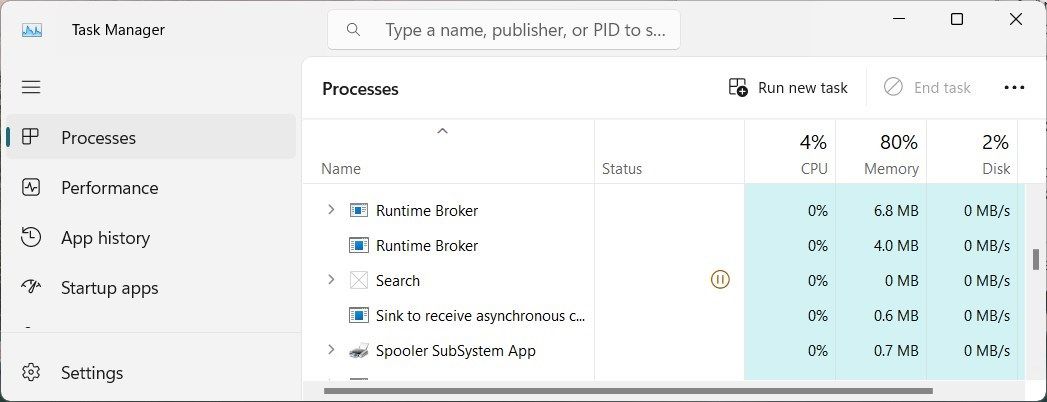
Proces ten działa w tle i działa jak strażnik: pośredniczy między uniwersalnymi aplikacjami a zasobami systemowymi, takimi jak sieć, kamera i lokalizacja. Innymi słowy, zapewnia, że aplikacje mają wymagane uprawnienia do prawidłowego działania, bez narażania bezpieczeństwa systemu.
Po uruchomieniu aplikacji ze sklepu Microsoft Store Runtime Broker sprawdza, czy aplikacja ma niezbędne uprawnienia do korzystania z zasobów systemowych. Jeśli nie, prosi o pozwolenie w imieniu aplikacji. Po udzieleniu pozwolenia Runtime Broker działa jako pośrednik pomiędzy aplikacją a zasobami, których potrzebuje.
Na przykład, jeśli uruchomisz aplikację do edycji zdjęć, która potrzebuje dostępu do Twoich zdjęć, Runtime Broker poprosi o pozwolenie na dostęp do tych zdjęć. Po zatwierdzeniu Runtime Broker zapewni, że aplikacja będzie miała dostęp tylko do zdjęć, a nie do innych poufnych informacji. W ten sposób Runtime Broker chroni system Windows przed nieautoryzowanym dostępem i zagrożeniami bezpieczeństwa.
Dlaczego Runtime Broker zużywa tak dużo pamięci?
Teraz, gdy już wiesz, czym jest Broker Runtime, możesz zastanawiać się, dlaczego czasami zużywa on dużą ilość zasobów procesora. Być może zauważyłeś, że ten proces często pojawia się podczas korzystania z Menedżera zadań.
Proces Runtime Broker działa tylko wtedy, gdy uniwersalna aplikacja potrzebuje dostępu do zasobów systemowych. Zazwyczaj wymaga to zaledwie kilku megabajtów pamięci. Jeśli jednak aplikacja stale prosi o pozwolenie lub ma problemy z uprawnieniami, Runtime Broker będzie również często uruchamiany i zużywa dużo mocy procesora.
Jednakże niekoniecznie musi to być uszkodzony Broker środowiska wykonawczego; bardziej prawdopodobne jest, że aplikacja zawiera błędy. Ponieważ jest to podstawowy komponent systemu Windows, nie można wyłączyć procesu Runtime Broker, ale można go zakończyć w Menedżerze zadań jako rozwiązanie tymczasowe.
Gdy Runtime Broker pokazuje wysokie użycie procesora, sprawdź otwarte aplikacje i ich uprawnienia, aby zidentyfikować możliwe problemy. Pokazaliśmy, jak zarządzać uprawnieniami aplikacji w systemie Windows 10; w systemie Windows 11 wybierz Ustawienia > Aplikacje > Zainstalowane aplikacje. Wybierz aplikację, kliknij przycisk z trzema kropkami, a następnie wybierz Opcje zaawansowane, aby sprawdzić uprawnienia aplikacji.
Jeśli ponowne uruchomienie komputera i aktualizacja aplikacji nie pomogą, rozważ ponowną instalację aplikacji, ponieważ może ona zostać uszkodzona.
